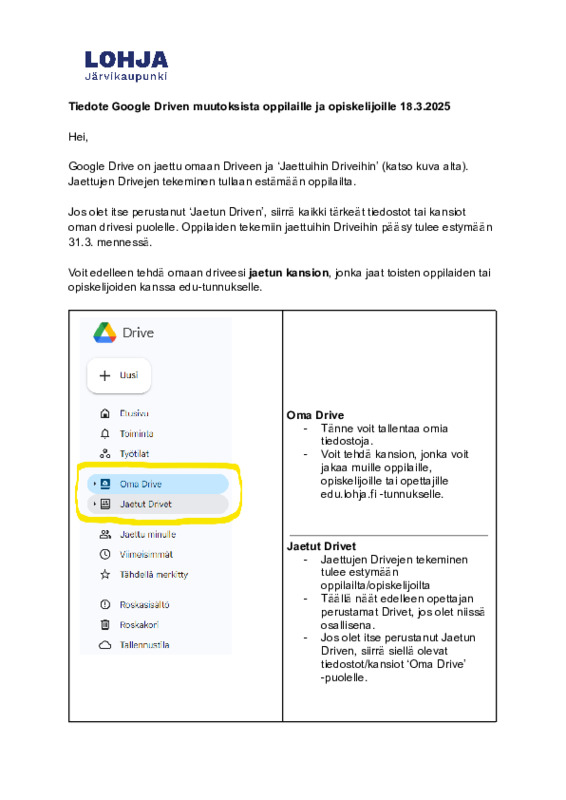Google Workspace for Education
Tiedote Google Driven muutoksista oppilaille ja opiskelijoille 18.3.2025
Mikä Workspace?
Lohjan kaupungin kaikilla opettajilla ja oppilailla on käytössä Googlen Workspace, johon on kerätty Googlen työkaluja. Niihin kirjaudutaan edu.lohja.fi-tunnuksilla, ja ne toimivat nettiselaimella/appseilla/pilvessä, jolloin kukaan ei ole sidottu yhteen ainoaan koneeseen.
Googlen työkalut
Google Classroom
- Oppisisällön kokonaisuuden työkalu. Opettaja luo Classroomin aiheen/aineen ympärille ja jakaa opetusmateriaalin Classroomin kautta. Hän myös antaa Classroomissa tehtäviä joita oppilaat palauttavat Classroomin kautta.
Google Drive
- Pilvitallennuspaikka
- Kaikki tiedostosi (esim. GoogleDocs, Sildes ja Sheets) löytyvät täältä
G-mail
- Sähköposti (ei ole suoraan liitettynä O365 s-postiin! Eli edu.lohja.fi -osoitteeseen tulevat sähköpostit menevät Outlookin sähköpostiin ei Gmailiin.)
GoogleDocs
- Tekstinkäsittely ohjelma (O365 vastaava on Word).
- Tallentaa kaiken reaaliajassa, joten ei tarvitse erikseen tallentaa tiedostoa. Muista silti nimetä tiedosto!
- Oppilaan on helppo jakaa tiedosto suoraan opettajalle (Jaa)
- Opettaja voi käydä katsomassa miten oppilaan työskentely sujuu samanaikaisesti kun oppilas työstää tiedostoa
- Useampi oppilas voi työstää samaa tiedostoa samaan aikaan
Google Sheets
- Laskenta/taulukko ohjelma (O365 vastaava Excel)
- Tallentaa kaiken reaaliajassa, joten ei tarvitse erikseen tallentaa tiedostoa. Muista silti nimetä tiedosto!
- Oppilaan on myös helppo jakaa tiedosto suoraan opettajalle (Jaa)
- Opettaja voi käydä katsomassa miten oppilaan työskentely sujuu samanaikaisesti kun oppilas työstää tiedostoa
- Useampi oppilas voi työstää samaa tiedostoa samaan aikaan
Google Slides
- Esitysohjelma (O365 vastaava PowerPoint)
- Tallentaa kaiken reaaliajassa, joten ei tarvitse erikseen tallentaa tiedostoa. Muista silti nimetä tiedosto!
- Oppilaan on myös helppo jakaa tiedosto suoraan opettajalle (Jaa)
- Opettaja voi käydä katsomassa miten oppilaan työskentely sujuu samanaikaisesti kun oppilas työstää tiedostoa
- Useampi oppilas voi työstää samaa tiedostoa samaan aikaan
- Powerpoint esityksiä voi avata Google Sildesissa, ja niitä voi muokata myös sitä kautta
Google Forms
- Työkalu kyselyiden tekemiseen.
- Vastaukset saa kätevästi näkyviin GoogleSheets-taulukkoon
Google Sites
- verkkosivutyökalu
Google Meet
- videokokoustyökalu
- helppokäyttöinen
- Oppisisällön kokonaisuuden työkalu. Opettaja luo Classroomin aiheen/aineen ympärille ja jakaa opetusmateriaalin Classroomin kautta. Hän myös antaa Classroomissa tehtäviä joita oppilaat palauttavat Classroomin kautta.
Google Drive
- Pilvitallennuspaikka
- Kaikki tiedostosi (esim. GoogleDocs, Sildes ja Sheets) löytyvät täältä
G-mail
- Sähköposti (ei ole suoraan liitettynä O365 s-postiin! Eli edu.lohja.fi -osoitteeseen tulevat sähköpostit menevät Outlookin sähköpostiin ei Gmailiin.)
GoogleDocs
- Tekstinkäsittely ohjelma (O365 vastaava on Word).
- Tallentaa kaiken reaaliajassa, joten ei tarvitse erikseen tallentaa tiedostoa. Muista silti nimetä tiedosto!
- Oppilaan on helppo jakaa tiedosto suoraan opettajalle (Jaa)
- Opettaja voi käydä katsomassa miten oppilaan työskentely sujuu samanaikaisesti kun oppilas työstää tiedostoa
- Useampi oppilas voi työstää samaa tiedostoa samaan aikaan
Google Sheets
- Laskenta/taulukko ohjelma (O365 vastaava Excel)
- Tallentaa kaiken reaaliajassa, joten ei tarvitse erikseen tallentaa tiedostoa. Muista silti nimetä tiedosto!
- Oppilaan on myös helppo jakaa tiedosto suoraan opettajalle (Jaa)
- Opettaja voi käydä katsomassa miten oppilaan työskentely sujuu samanaikaisesti kun oppilas työstää tiedostoa
- Useampi oppilas voi työstää samaa tiedostoa samaan aikaan
Google Slides
- Esitysohjelma (O365 vastaava PowerPoint)
- Tallentaa kaiken reaaliajassa, joten ei tarvitse erikseen tallentaa tiedostoa. Muista silti nimetä tiedosto!
- Oppilaan on myös helppo jakaa tiedosto suoraan opettajalle (Jaa)
- Opettaja voi käydä katsomassa miten oppilaan työskentely sujuu samanaikaisesti kun oppilas työstää tiedostoa
- Useampi oppilas voi työstää samaa tiedostoa samaan aikaan
- Powerpoint esityksiä voi avata Google Sildesissa, ja niitä voi muokata myös sitä kautta
Google Forms
- Työkalu kyselyiden tekemiseen.
- Vastaukset saa kätevästi näkyviin GoogleSheets-taulukkoon
Google Sites
- verkkosivutyökalu
Google Meet
- videokokoustyökalu
- helppokäyttöinen